DEBUT 系列快速入门(HUB)
DEBUT HUB 配备有 GPS、网络通信模块、多种传感器、灵活供电方式以及德鲁伊科技专利的 INTELINK 技术,常作为网关在野外为其他 DEBUT 微型设备提供间接网络连接、监控被追踪生物的归巢与离巢行为、远程下载数据、修改设备工作配置、动态节能、及寻找丢失设备。
系统架构
下面的流程图展示了 HUB 如何通过蜂窝网络作为网关,实现 DEBUT 设备与云服务器之间的通信。同时,您也可以通过 HUB 的中继模式使用手机对其他 DEBUT 设备进行实时操作。
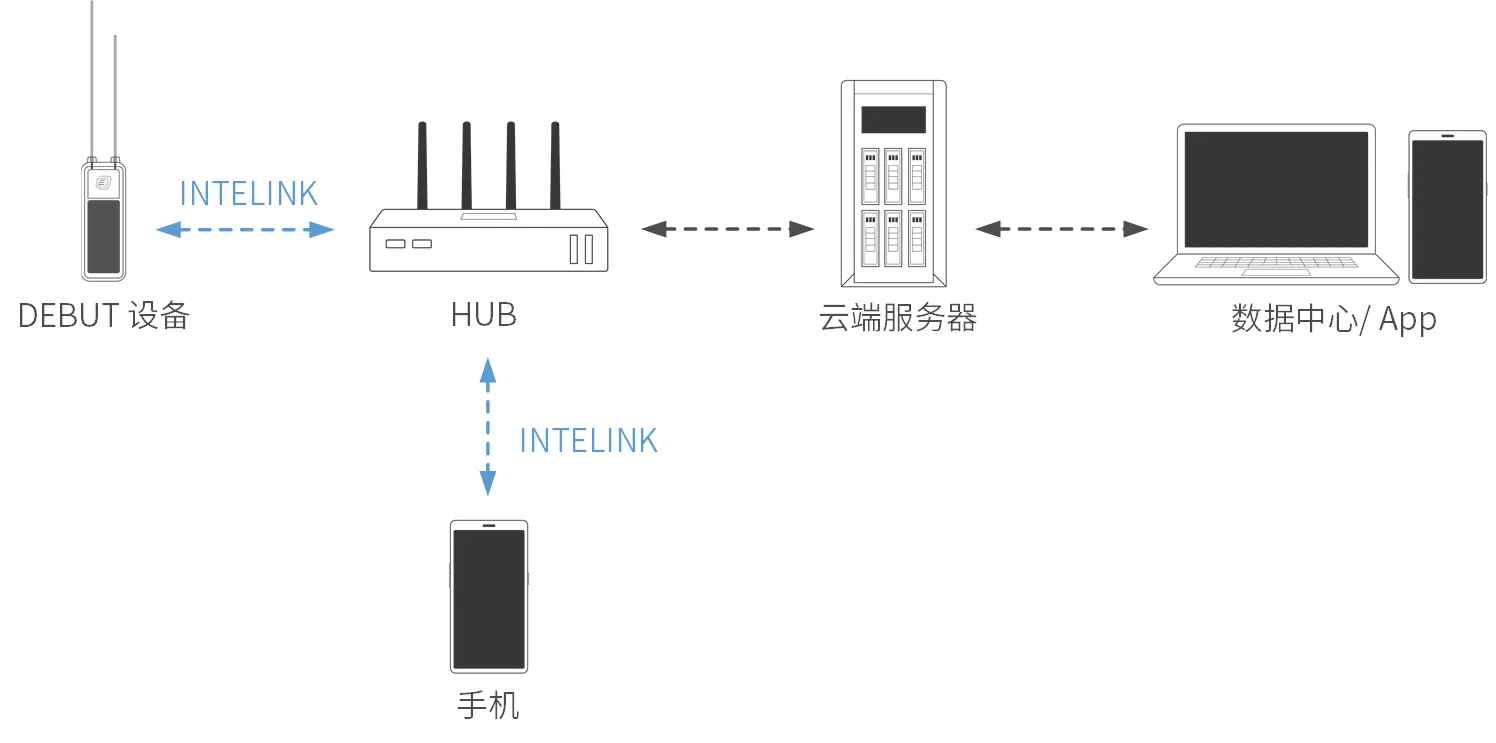
使用之前
确保您已经拥有 Ecotopia 数据中心的账号。该账号可用来登录 Ecotopia App 及数据中心。
- 安装 Ecotopia App,图标:
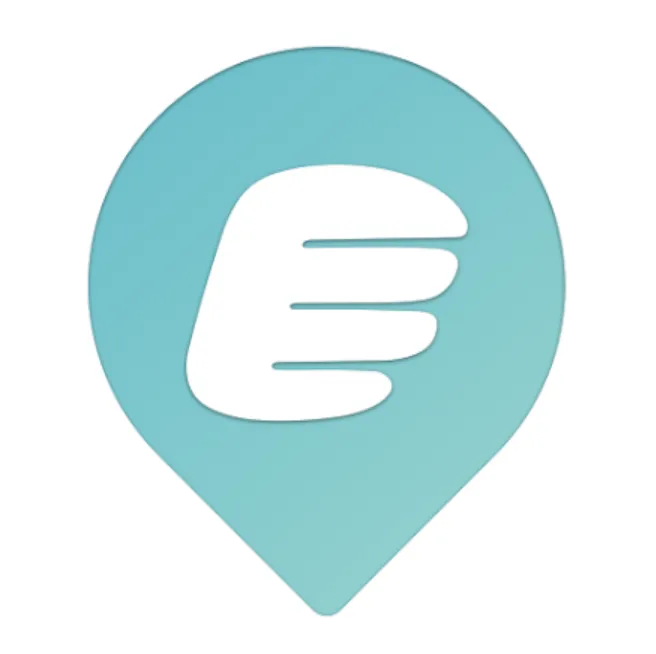
iPhone 用户请在 App Store 搜索“Ecotopia”;安卓用户请扫描下方二维码获取下载链接。
- Ecotopia 数据中心:https://www.ecotopiago.cn/
注意:如果您的设备注册在其他服务器,那么 App 名称、Logo 和数据中心地址可能会有变化。请咨询您的销售代表。
登录后您将看到该账号有权限操作的所有设备。请将希望开机测试的设备的数据订阅状态从出厂默认的 “已归档” 切换为 “已订阅”。若有需要,请订阅 ODBA 数据等附加数据。
开始使用
第一步:为 HUB 分配设备
登录数据中心,点击左侧边栏“设备管理”>“网关设备”,您将看到网关设备列表。点击列表中 HUB 设备最右端的 图标进入终端设备列表页面,然后点击
。您可以在列表中选择终端设备并分配给 HUB。您也可以在网关列表右上角点击“批量白名单”来批量分配设备。
注意
- 默认情况下,HUB 仅能够和分配给它的设备通信。
- 有些用户会要求他们部署在迁徙飞行路线热点区域的 HUB 能够下载所有设备的数据。这也是可以实现的。如有需求,请联系您的销售代表。我们将评估您的 HUB 状态以授予该功能(主要是为了确保网络连接的稳定性,以免其他研究人员的数据滞留在您的 HUB 中)。
- 您可以将一台 DEBUT 设备分配给多台 HUB。
第二步:为 HUB 安装天线
按下图所示,为 HUB 安装 3 根天线。
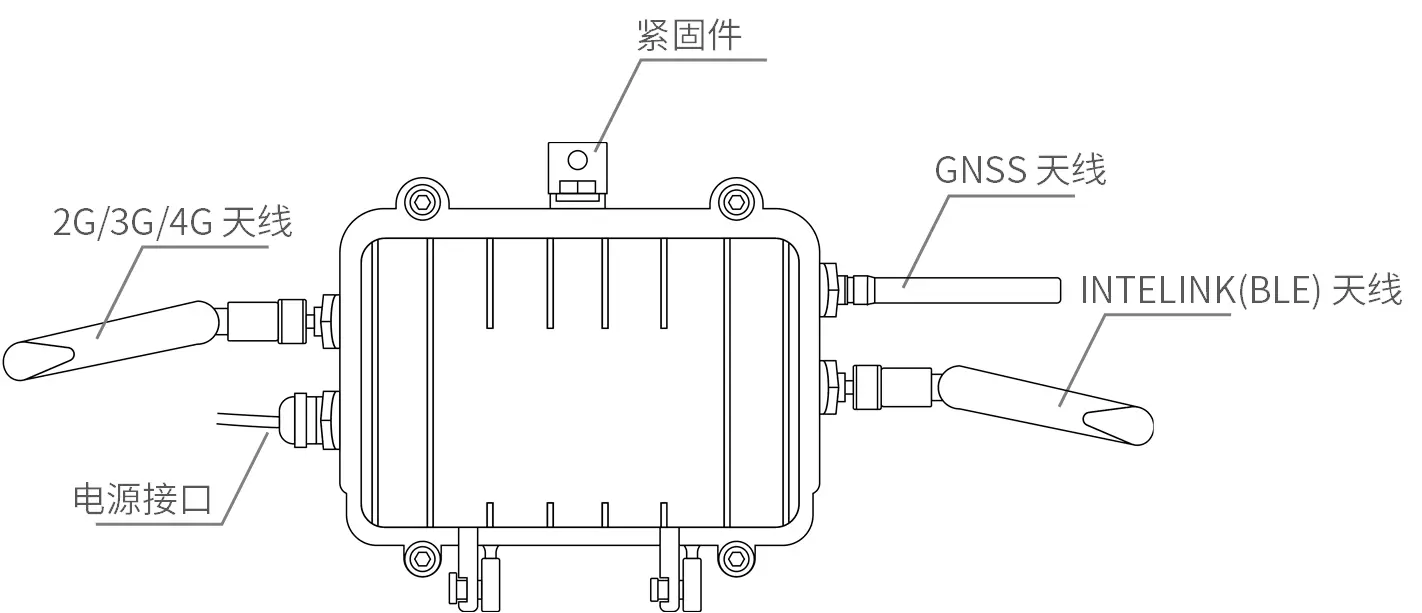
注意
- 某些型号的 2G/3G/4G 天线会被标为 NB/4G 或 TXGN-JKD-20,INTELINK (BLE) 天线会被标为 WIFI 或 TX2400-JKD-20。
- 连接太阳能板与 HUB 时,请注意电线接头方向,切勿接反。(您可参考HUB充电章节中的示意图来正确辨别方向。)
- 在实地部署前,建议用 706 硅胶封住电线接头处并用电工胶带包扎,防止可能的渗水造成线路故障。
第三步:HUB 开机
手机设置为向 Ecotopia App 开放蓝牙权限,登陆 Ecotopia App。
点击右上方
扫描 HUB 上的二维码,根据屏幕提示将 HUB 开机。
第四步:为 HUB 下发配置
通常情况下您无需为 HUB 执行下发配置操作,因为 HUB 通常都部署在有网络连接的地方,可自动通过网络连接服务器并获取配置。
如果您的 HUB 部署在无网络连接的地方,那么您需要使用 Ecotopia App 从服务器获取配置(如果您的手机有网络连接,您无需任何操作,App 启动时会自动从服务器获取配置),然后通过 INTELINK 将配置下发给 HUB。请注意,每次您需要修改 HUB 配置时都需要进行此操作。
注意:如果您计划在无网络的环境中首次开机,请确保提前将所有必要的信息缓存至您的手机。请查看缓存管理相关内容。
之后,HUB 将开始根据配置采集自身数据、扫描分配给它的设备并与之通信以及自动传输数据。
注意:HUB 有两组配置。您在 Ecotopia App 和数据中心上看到的是其终端配置。而其网关网关配置(例如扫描间隔、数据下载间隔、设备进出监控和上报间隔、信标定位开关),您可查看网关配置章节。
使用场景
HUB 可以用作固定基站,在现场进行自动扫描和相关操作,也可以作为移动中继,延伸您手机的 INTELINK 扫描距离。
固定基站
HUB 可以被固定在特定地点,自动扫描其通信范围内的设备、下载设备中存储的数据、向设备下发新配置、并统计记录各个设备的进出。
下图展示了 HUB 的安装方法。使用固定螺钉或绑带将 HUB 固定在合适的物体上。
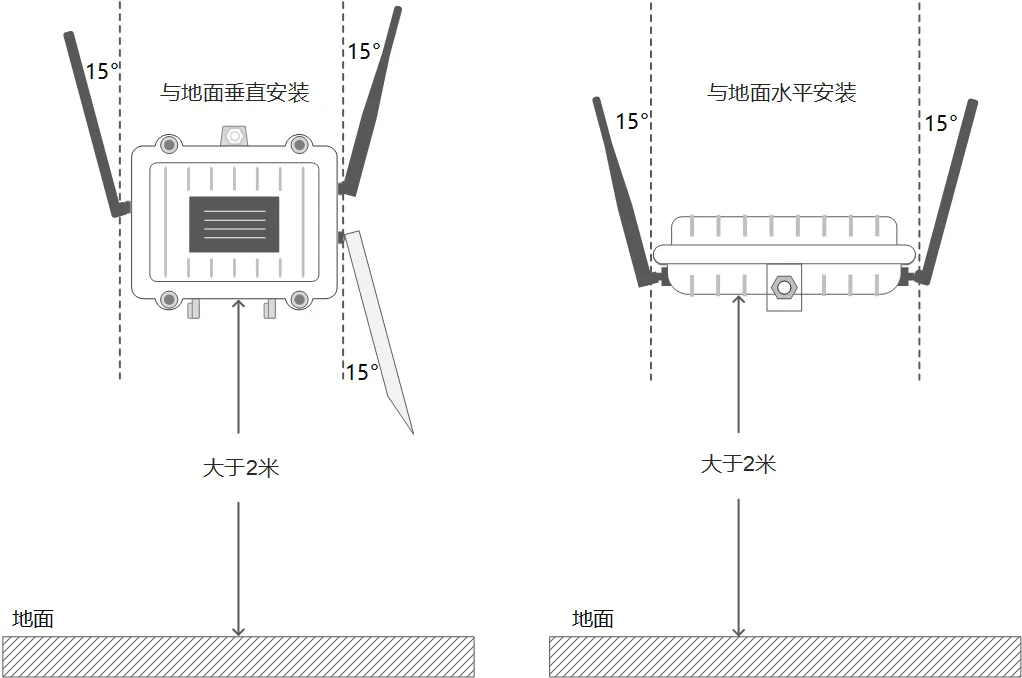
注意:为实现最大通讯范围,安装环境应为没有遮挡(例如墙壁、树木或山丘)的开阔地区,安装高度距地面至少 2 米。
如果您计划安装的地点无网络信号,HUB 仍然能够自其它 DEBUT 设备下载数据,但是将不能够将数据上传至云服务器。在此种情况下,您可以去 HUB 的安装地点,通过 Ecotopia App 下载 HUB 储存的全部数据。当回到有网络的地方时,您可通过手机接将这些数据上传。
移动中继
手机可用作 DEBUT 设备的网关,但通信距离有限。您可以使用 HUB 作为中继将通信距离延长至 1500 米(取决于实际环境)。
通过 HUB 作为 INTELINK 中继,您可以在手机上查看远距离设备的实时状态,并进行下载数据、修改配置、升级固件、定向搜索等实时操作。
使用 HUB 作为中继的步骤:
- 登录 Ecotopia App,确保 HUB 已经开启。
- 点击
,该账户下所有 DEBUT 设备被展示出来。
- 点击选择单个设备或长按选择多个设备,然后选择您想要的操作。如果设备不在您手机连接范围之内,那么您的手机将会自动通过 HUB 尝试连接设备。
注意:当您手持 HUB 在野外工作时,请注意安全,谨防意外发生。
网关配置
出于技术上的考虑,HUB 的网关功能相关的参数和配置并未开放给用户。下面是 HUB 网关功能的一些简介,已帮助您更好地理解 HUB 是如何工作的。
网关模式
默认情况下,HUB 只能与其关联的设备进行交互。然而,它也可以作为一个通用网关,收集任何进入其扫描范围的 DEBUT 设备的数据。如有此需求,请联系您的销售代表。
设备管理
如果 HUB 未配置为通用模式,它可以为进入其扫描范围的关联设备下发配置和固件升级。
INTELINK 扫描参数
默认情况下,HUB 的扫描工作周期设置为每 60 秒扫描一次,扫描时间为 30 秒。设备每 30 分钟只能连接 HUB 一次。这些默认设置旨在管理 HUB 和设备的长期功耗。
如果您有其他需求,例如在特定时间段内进行密集扫描,请联系您的销售代表以协助评估和修改。
额外功能:E-fence 电子围栏记录
此功能默认启用,HUB 每 10 分钟检查一次是否有设备新进入或退出其扫描范围。
该功能通常用于巢穴的使用情况监测。
额外功能:INTELINK 摘要数据
如果您的 HUB 启用了此功能,它将提供详细日志,记录哪些设备在何时被检测到。这些数据可用于接近性分析。
额外功能:网关扫描记录
启用此功能后,网关在每次检测到设备时还会记录信号强度。该功能仅在需要三点定位时激活。
HUB 充电
有 2 种方式为 HUB 的内置电池充电:
- 充电线(随机附赠)
- 太阳能板(随机附赠)
注意:
- 连接太阳能板与 HUB 时,请注意电线接头方向,切勿接反。

- 连接太阳能板与 HUB 后,建议用 706 硅胶封住电线接头处并用电工胶带包扎,防止可能的渗水造成线路故障。

数据服务费管理
每台设备的单月数据服务费消费取决于该设备在该月的数据订阅状态。请根据您的需要管理数据订阅状态,以合理利用数据服务费。此外,请确保您有足够的账户余额,以避免数据服务中断。若需要充值数据服务费,请联系您的销售代表寻求帮助。
更多信息请查看数据服务费相关内容。
满意保障
德鲁伊科技提供三重满意度保障,让您无后顾之忧。
6 个月退货及退款政策(定制产品除外)
如果您对设备不满意,可在购买日期起 6 个月内申请退货[1]及退款。您需承担往返运费,包括适用的关税及设备使用期间产生的数据服务费用。
限制条件:
- 设备未安装、未被物理改动或篡改,且不得有明显损坏。
- 设备必须按照指南[2]存储和维护。
- 所有测试必须在指定的环境参数范围内进行。
- 设备可正常运行,并通过德鲁伊技术人员的远程诊断和验证。
1 年有限保修
设备自购买日起享有 1 年有限保修。在此期间,德鲁伊科技将根据技术可行性,维修或更换有缺陷的设备。您需要先将设备寄回[1]德鲁伊科技以便我们维修或更换。
限制条件:
以下情况导致的设备缺陷不在保修范围内:
- 存储、维护、操作不当,未按照指南[2]使用、或在与德鲁伊或其销售代表达成的应用场景之外使用
- 物理损坏
DEBUT 换新服务(可选)
除退货退款和有限保修外,您还可以购买 DEBUT 换新服务,作为终身保险,无条件更换新设备。您还可以为更换后的新设备购买换新服务。使用该服务后,旧设备状态将变为已删除。
免责声明
本保修政策为客户可享受的唯一且排他性的补偿方案,取代所有其他明示或暗示的保修条款,包括适销性或特定用途适用性的任何保证。我们保留随时修改本政策的权利,恕不另行通知。请访问我们官网获取最新版本的保修政策。
[1]:在退回设备前,请务必先联系我们,尤其是涉及国际运输时。我们需要时间准备必要的海关清关文件。如未提前通知,我们无法协助清关,并可能导致:
- 包裹被退回给客户,客户需承担退货运费。
- 依据海关法规,包裹可能被拒收或销毁。
[2]:如果未遵循以下存储、维护或使用指南,您的保修权益可能失效。因未遵循指南导致的故障、性能下降或永久损坏,不属于保修范围。请仔细阅读以下指南,以维护您的保修权益。
存储环境
请确保设备在存储前已关机。
温度
- 设备存储的环境温度存在 -10°C 至 35°C 之间。
- 为了更好的存储效果,可将设备放入防静电塑料袋,并存放在冰箱的蔬果保鲜层。
- 避免设备暴露在 -20°C 以下或 60°C 以上的环境中,否则可能造成不可逆损坏。
电磁环境
- 请远离磁场或电场(如变压器等设备)。
物理存放
- 设备应存放在安全区域,以防意外跌落至硬质表面。
- 请勿拆解、改装或擅自篡改设备。
电池维护
定期充电
请按照设备型号的充电周期进行充电。对于 ULTRA 等小型电池设备,这一点尤为重要。如需具体充电方案,请联系您的销售代表。点击此处查看不同型号的设备充满电需要的时长。
型号 电池充电周期 ULTRA / NANO P1 Lite 等 每 2 周一次 NANO / MINI / INTERREX / FLEX II 等 每月一次 FLEX II Argos / FLEX II MAX / LEGO 等 每 2~3 月一次 YAWL C2 Max 550 / YAWL C4 Max 550 等 每 3~4 月一次 HUB 4G 等 每 6 个月一次 充电结果验证
- 充电完成后,打开 Ecotopia App,点击底部中间的 INTELINK 图标。
- 进入 INTELINK 页面,等待列表中的设备 UUID 从灰色变为高亮。
- 检查电池电量:
- 低于 4V:继续充电。
- 4V 及以上:打开设备,完成数据同步后关闭设备进行存储。无需更改设备的数据服务状态。
设备使用
安装前测试
在安装前进行功能测试,以验证数据传输能力。请提前 7 天测试设备,以确保设备运行可靠,并方便您熟悉我们的设备和 Ecotopia 平台。对于使用蜂窝或卫星进行数据传输的型号,安装前至少使用非 INTELINK 方式收集并传输数据 3 次。太阳能板无遮挡
确保太阳能板在安装时完全暴露,并确保动物的行为活动,生长周期(如换羽等)等不会遮挡设备的太阳能板。确保太阳能板不会被杂物或其他材料部分或完全遮挡。合理配置设备
设定 GNSS 和数据传输间隔时,应根据目标物种的行为(如迁徙、繁殖、冬眠)及环境条件(如季节性光照/温度变化)调整。过于密集的数据传输间隔可能导致电池耗尽,长时间电量耗尽会影响设备性能及电池寿命。如需针对物种和栖息地优化的间隔设置,请联系支持团队。